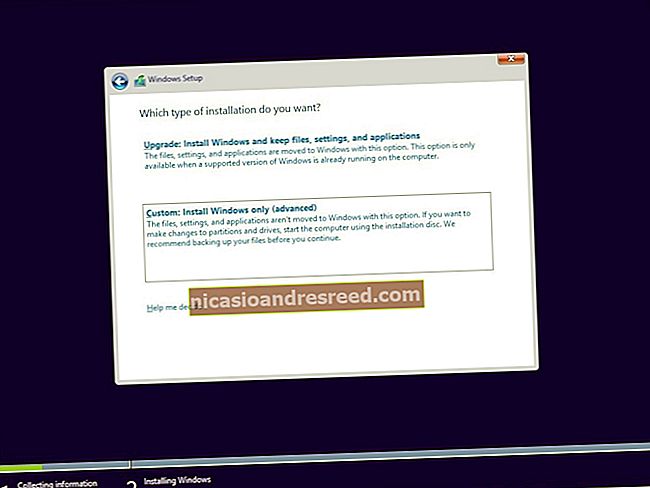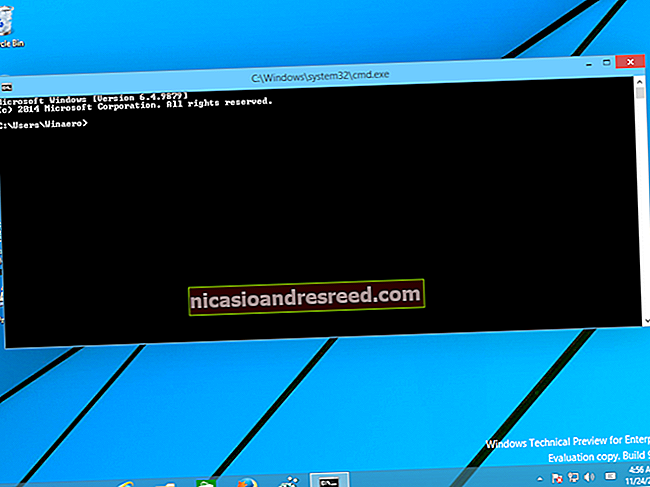கூகிள் டாக்ஸில் படங்களைச் சுற்றி உரையை எவ்வாறு போடுவது

ஒரு ஆவணத்தில் ஒரு படம் அல்லது பொருளைச் செருக விரும்பினால், அது மிகவும் எளிது. இருப்பினும், நீங்கள் விரும்பும் இடத்தில் அவர்களை நிலைநிறுத்துவதும் தங்குவதும் வெறுப்பாக இருக்கும். கூகிள் டாக்ஸில் உள்ள மடக்கு உரை அம்சம் இவை அனைத்தையும் மேலும் நிர்வகிக்க வைக்கிறது.
உரை மடக்குதல் என்றால் என்ன?
நாங்கள் தொடங்குவதற்கு முன், Google டாக்ஸ் படங்களை எவ்வாறு கையாளுகிறது மற்றும் அது உரையை எவ்வாறு பாதிக்கிறது என்பதைப் புரிந்துகொள்வது உதவியாக இருக்கும்.
உங்கள் ஆவணத்தில் ஒரு படத்தைச் செருகிய பிறகு, உங்களுக்கு மூன்று விருப்பங்கள் வழங்கப்படுகின்றன: இன்லைன், மடக்கு உரை மற்றும் உரை உரை. இயல்பாக, கூகிள் டாக்ஸ் உரை மடக்குதலை “இன்லைன்” என அமைக்கிறது.
இந்த அமைப்பிற்காக, கோப்பில் உள்ள மற்றொரு உரை எழுத்தைப் போலவே டாக்ஸ் படத்தையும் கையாளுகிறது. ஒரு வாக்கியம் அல்லது பத்தி முழுவதும் நீங்கள் அதை எங்கும் வைக்கலாம், மேலும் இது எந்த உரை எழுத்தையும் போலவே பக்கத்திலும் நகரும்.

நீங்கள் “உரையை மடக்கு” என்பதைத் தேர்ந்தெடுத்தால், உரை படம் அல்லது பொருளின் நான்கு பக்கங்களையும் சூழ்ந்து, உரைக்கும் ஒவ்வொரு படத்தின் எல்லைக்கும் இடையில் ஒரு நிலையான இடைவெளியை விட்டு விடுகிறது.

மறுபுறம், "உரை உடை" என்பதை நீங்கள் தேர்வுசெய்தால், உரை படம் அல்லது பொருளுக்கு மேலேயும் கீழேயும் இருக்கும், நீங்கள் செருகிய வாக்கியம் அல்லது பத்தியை உடைக்கிறது.
இந்த வழிகாட்டியில் இந்த விருப்பத்தை நாங்கள் பயன்படுத்தவில்லை என்றாலும், உங்களிடம் உள்ள அனைத்து தேர்வுகளையும் அறிந்து கொள்வது இன்னும் நல்லது.

ஒரு படத்தை சுற்றி உரையை எப்படி மடக்குவது
இப்போது நீங்கள் விருப்பங்களைப் புரிந்துகொண்டுள்ளீர்கள், சில உரையை மூடுவோம்! தொடங்க, உங்கள் உலாவியை நீக்கிவிட்டு Google டாக்ஸுக்குச் செல்லவும். நீங்கள் உரையை மடிக்க விரும்பும் சில படங்களுடன் ஒரு ஆவணத்தைத் திறக்கவும்.
உங்கள் படத்தை நீங்கள் இன்னும் செருகவில்லை என்றால், கர்சரை நீங்கள் விரும்பும் இடத்தில் வைக்கவும், செருகு> படத்தைக் கிளிக் செய்து, பின்னர் உங்கள் படத்தின் இருப்பிடத்தைத் தேர்வுசெய்க.

அடுத்து, படம் அல்லது பொருளைத் தேர்ந்தெடுத்து, பின்னர் தோன்றும் பெட்டியில் உள்ள மடக்கு உரை ஐகானைக் கிளிக் செய்க.

நீங்கள் படத்தை சுற்றி இழுத்து, ஆவணத்தில் நீங்கள் விரும்பும் இடத்தில் வைக்கலாம். நீங்கள் அதை வெளியிட்ட பிறகு, உரை தானாகவே படத்தின் எல்லா பக்கங்களிலும் சுற்றி வருகிறது.

விளிம்பின் இயல்புநிலை இடைவெளி (விளிம்பிலிருந்து உரைக்கான தூரம்) 1/8 அங்குலமாகும். இருப்பினும், நீங்கள் 0 முதல் ஒரு அங்குலம் வரை விளிம்பை மாற்றலாம் you நீங்கள் படத்தைத் தேர்ந்தெடுத்த பிறகு கீழ்தோன்றும் அம்புக்குறியைக் கிளிக் செய்க.